谷歌浏览器(Google Chrome)是由谷歌公司精心开发的现代网络浏览器。它不仅支持多标签浏览,还集成了多种智能功能,如自动填充、网页翻译和语音搜索,这些功能共同提升了用户的上网体验,使其更加流畅和便捷。无论是日常浏览还是专业工作,Chrome都是一个理想的网络伴侣,它提供了便捷、安全且富有趣味性的上网方式。

如何在谷歌浏览器中安装插件?
以下是在谷歌浏览器中安装插件的步骤:
1.打开Chrome浏览器,点击右上角的三个垂直点(菜单按钮),然后选择“更多工具”下的“扩展程序”。
2.在“扩展程序”页面的右上角,找到并点击“开发者模式”开关,将其打开。
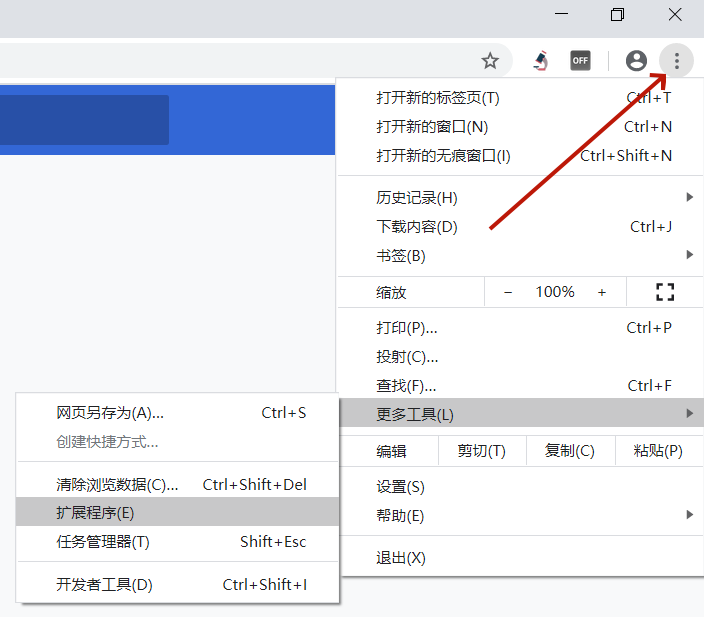
3.接下来,将您已经下载的插件文件拖拽到扩展程序页面中。浏览器会自动识别插件文件,并弹出“添加扩展程序”的提示。
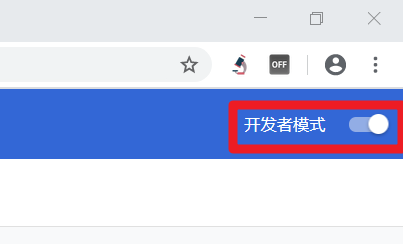
4.点击提示中的“添加扩展程序”按钮,完成插件的安装。
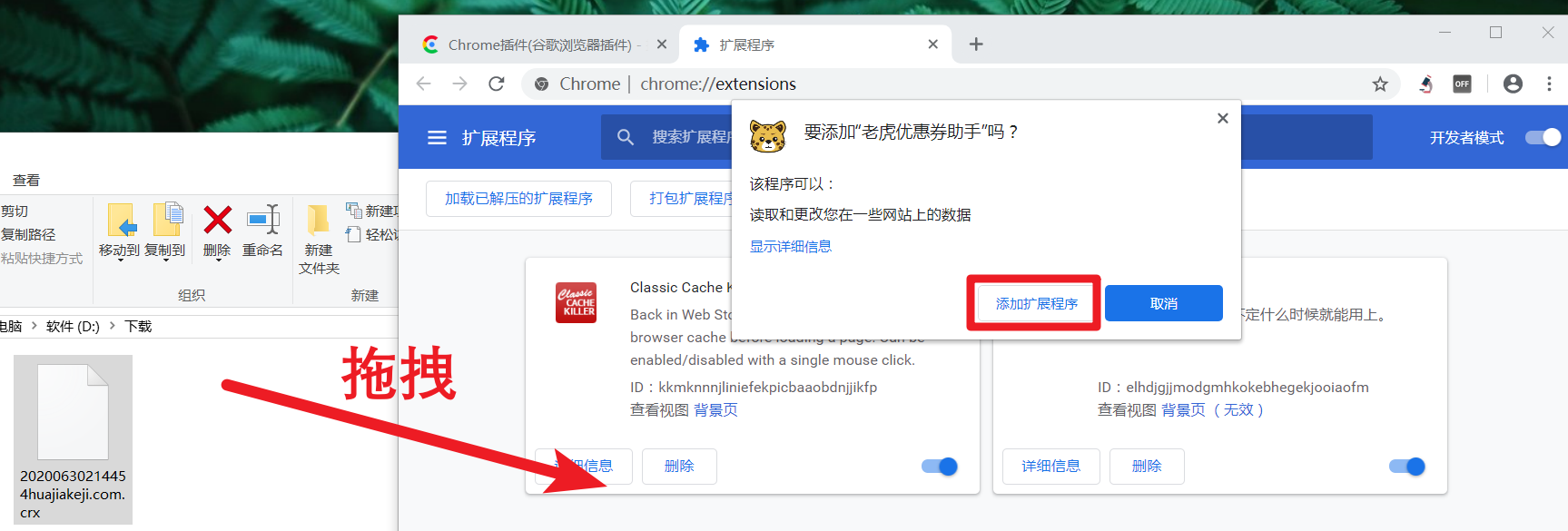
希望这些步骤能够帮助您轻松地在谷歌浏览器中安装所需的插件,进一步丰富您的浏览体验。



 植物大战僵尸无尽版
植物大战僵尸无尽版 口袋妖怪绿宝石
口袋妖怪绿宝石 超凡先锋
超凡先锋 途游五子棋
途游五子棋 超级玛丽
超级玛丽 地牢求生
地牢求生 原神
原神 凹凸世界
凹凸世界 热血江湖
热血江湖 王牌战争
王牌战争 荒岛求生
荒岛求生 第五人格
第五人格 香肠派对
香肠派对 问道2手游
问道2手游




























